Како одабрати прилагођену боју за Виндовс 10 мени Старт
Мицрософт виндовс 10 / / November 12, 2020
Последње ажурирање дана

Виндовс 10 има пуно начина за прилагођавање изгледа и стила ОС-а. Један од њих је промена боје менија Старт. Ево како се то ради.
Виндовс 10 има пуно могућности прилагођавања које укључују опције изгледа. Подразумевано користи Лигхт тему која је представљена пре неколико верзија. То укључује мени Старт са лаганом темом. Али можда бисте желели да га промените у нешто што је више прилагођено. Ево како се то ради.
Изаберите Прилагођену боју за Виндовс 10 Старт мени
Да бисте започели, отворите мени Старт притиском тастера Виндовс на тастатури. Затим изаберите Подешавања (икона зупчаника) са леве стране. Имајте на уму да ако сте ратник са тастатуром, можете да користите и комбинацију тастера Виндовс тастер + И.
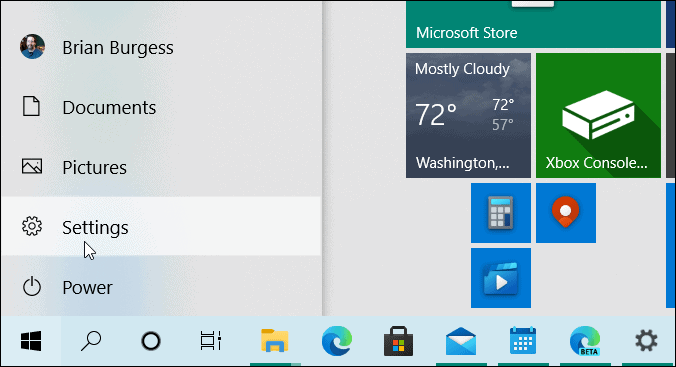
Када се отвори апликација Сеттингс, кликните на Персонализација из менија.

У одељку Персонализација кликните на Боје из левог менија.
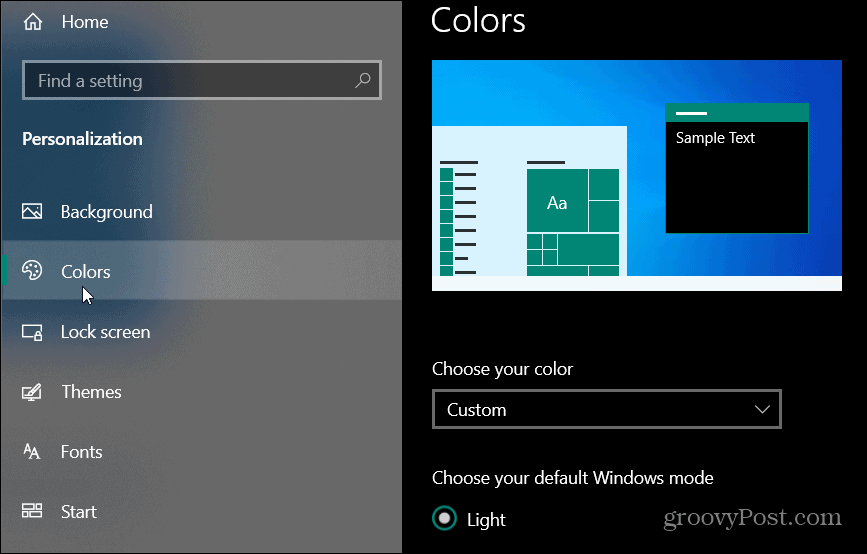
Затим, у одељку Боје одаберите Обичај из падајућег менија под „Изаберите боју“.
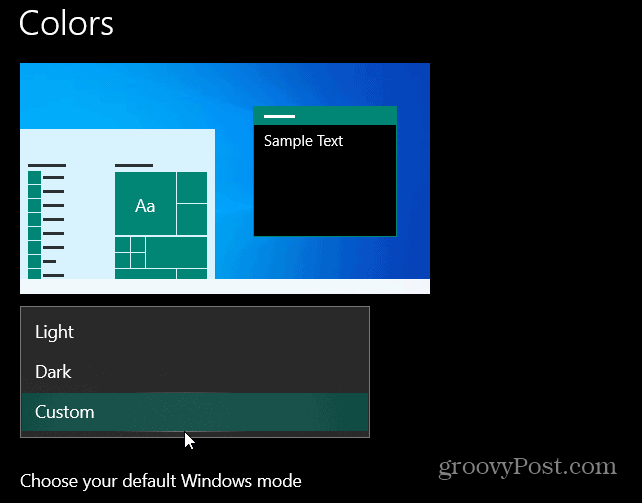
У оквиру „Изаберите задати Виндовс начин рада“ одаберите светло или тамно. Имајте на уму да је тамни режим потребан за бојење менија Старт. Али пошто сте одабрали прилагођену шему боја, овде можете да изаберете или светлу или тамну.
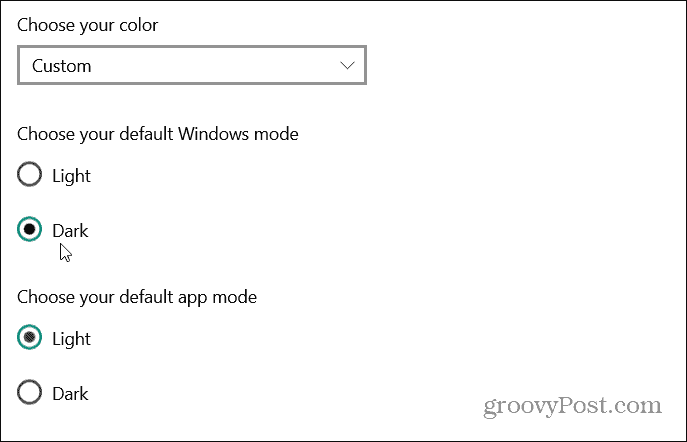
Затим се померите надоле до одељка „Изаберите боју акцента“. Овде ћете одабрати боју за мени Старт и још много тога. Ако желите да се Виндовс подудара са позадином радне површине, означите „Аутоматски одаберите боју акцента из моје позадине“. Али желите нешто прилагођеније, па у одељку „Виндовс боје“ означите боју коју желите да користите од боје решетка.
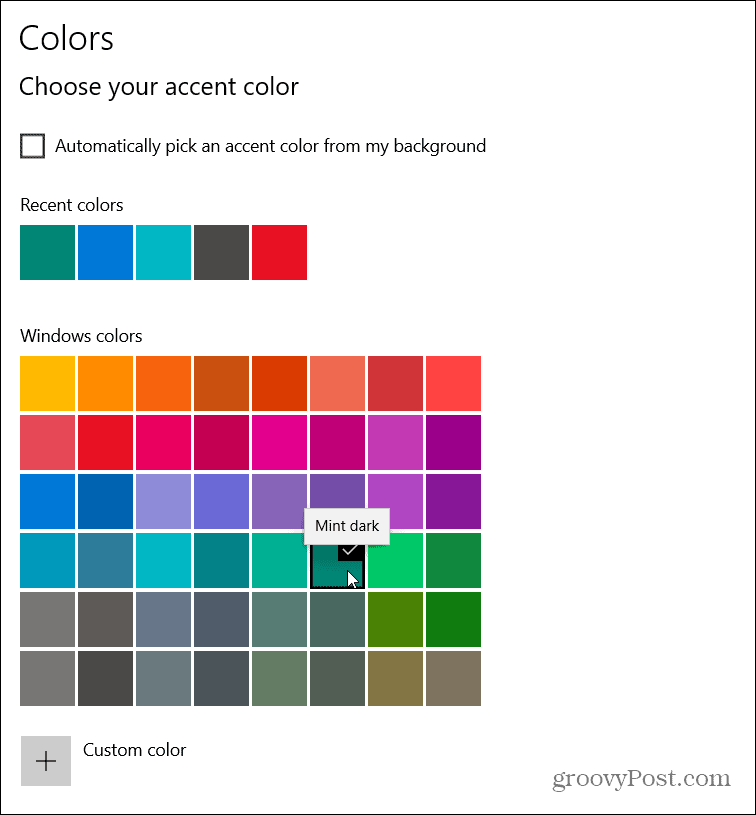
Можете додатно прилагодити боју одабиром опције „Прилагођена боја“.
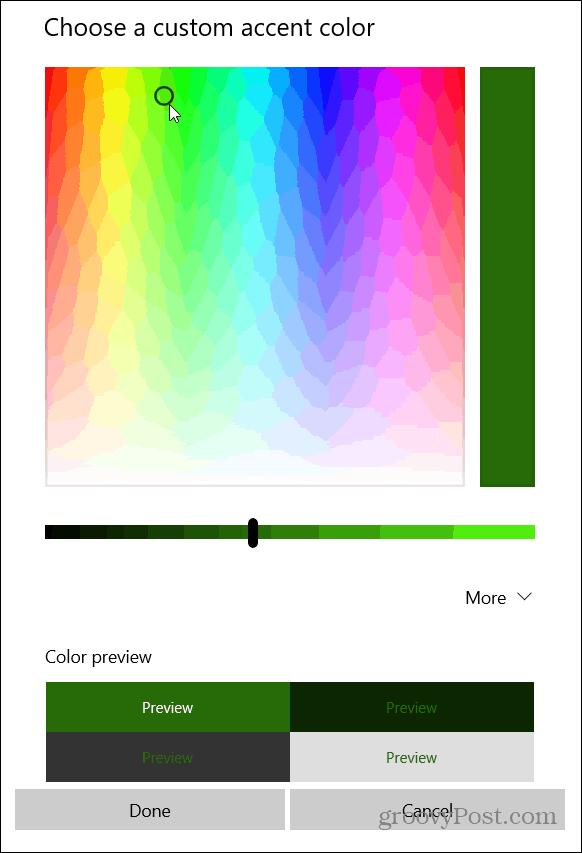
Сада имате прилагођене боје нагласка за Виндовс, али желите да промените мени Старт. Да бисте то урадили, померите се доље испод решетке боја и означите поље Старт, трака задатака и центар за акције у одељку „Прикажи боју нагласка на следећим површинама“.
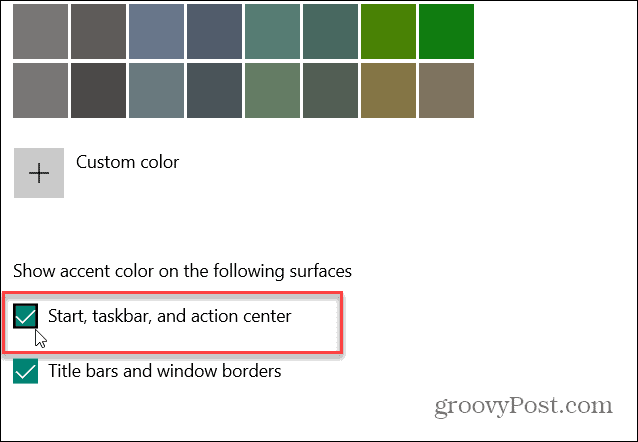
Сада када следећи пут покренете мени Старт, видећете прилагођену боју коју сте за њега изабрали. Очигледно је да ће ово променити боју или траку задатака и Акциони центар.
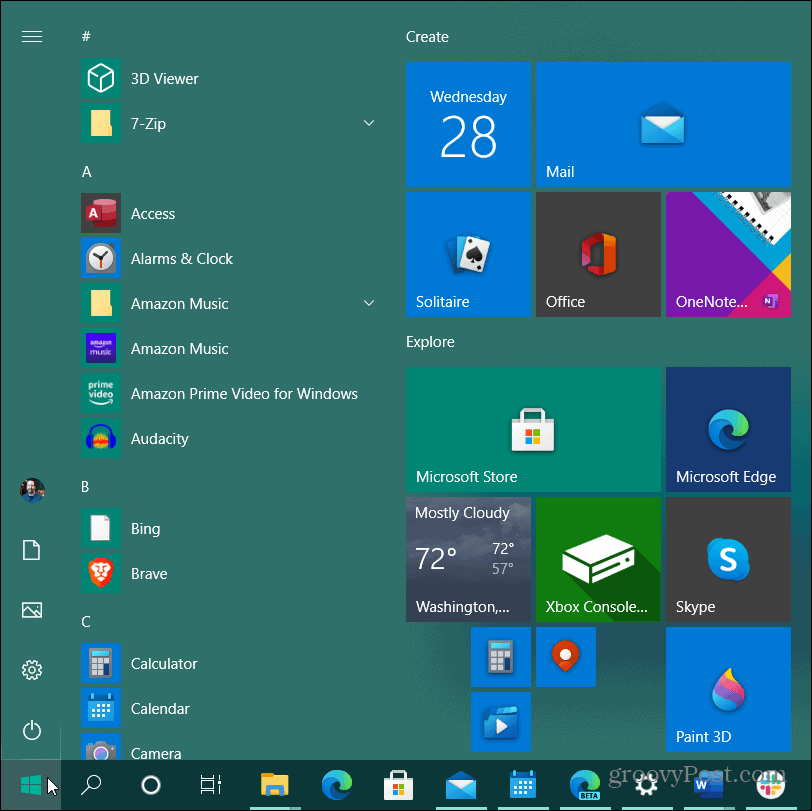
Ако желите да промените ствари, вратите се назад Подешавања> Персонализација> Боје и уклоните ознаку из поља „Старт, трака задатака и акциони центар“. А ако желите да тему вратите на стандардну, одаберите „Лигхт“ у падајућем менију „Цхоосе иоур цолор“.
Шта је лични капитал? Преглед за 2019, укључујући како га користимо за управљање новцем
Без обзира да ли започињете са инвестирањем или сте сезонски трговац, Персонал Цапитал нуди понешто за свакога. Ево погледа на ...

